使用 Audacity 去除人声的完整指南
Audacity 是一款功能强大的免费开源音频编辑软件,在音乐爱好者和内容创作者中广受欢迎。借助其多功能功能,您可以执行一系列任务,从简单的音频录制到复杂的编辑过程。Audacity 最受欢迎的功能之一是它能够从歌曲中删除人声,让您可以创建卡拉 OK 曲目、隔离乐器或只是欣赏没有人声的喜爱曲调。在本文中,我们将向您展示如何有效地 使用 Audacity 删除歌曲中的人声.
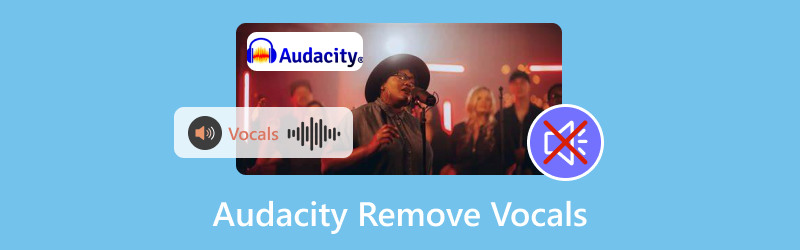
第 1 部分。如何使用 Audacity 删除人声
无论您是经验丰富的音频编辑者还是新手,您都会发现本教程很容易理解。
笔记:从音频中删除人声不同于 在 Audacity 中分割音轨,并采用以下步骤来实现声音隔离。
步骤 1:导入音频
首先,您需要将要编辑的音频文件放入 Audacity。
1. 打开 Audacity:在计算机上启动该应用程序。Audacity 与 Windows、Mac 和 Linux 兼容,您可以在这些平台上免费下载。
2. 导入音频文件:单击文件 > 导入 > 音频,然后从设备中选择歌曲。您也可以简单地将文件拖放到 Audacity 窗口中。
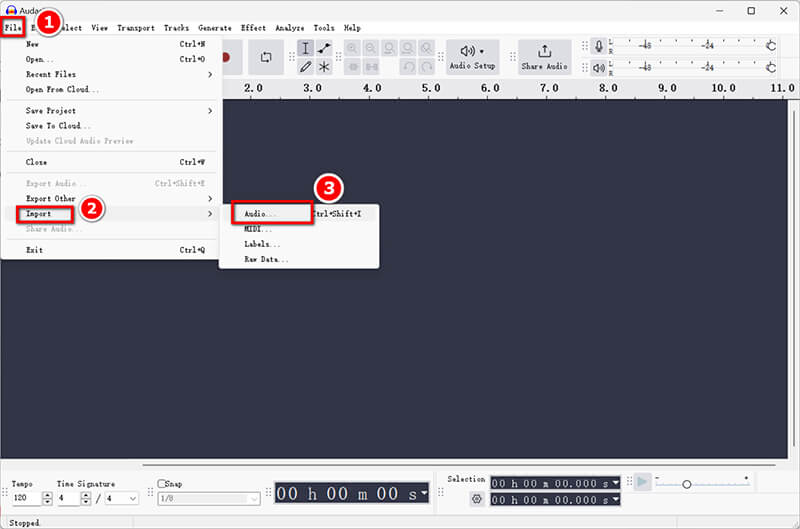
第 2 步:创建人声轨道
接下来,您需要复制原始曲目以供编辑。
1. 复制轨道:单击选择音轨,然后转到“编辑”>“复制”。这将创建第二条音轨,您可以修改该音轨以提取人声。
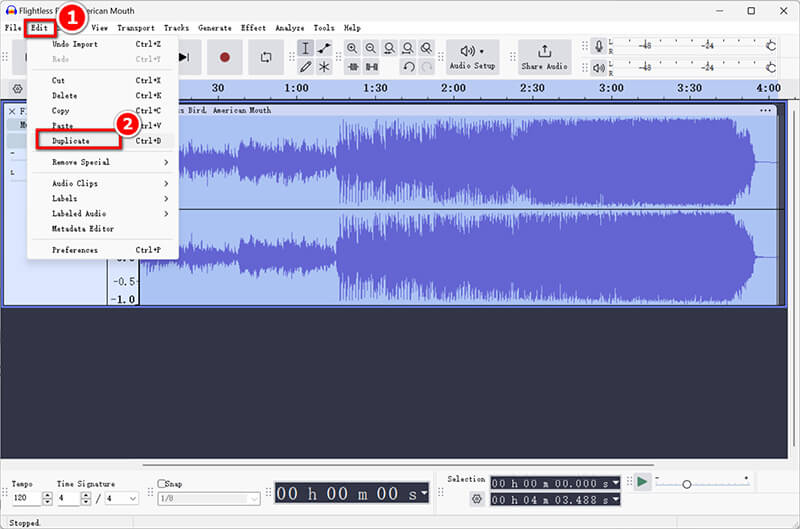
2. 应用效果来隔离人声:选择复制的音轨,转到“效果”>“反转”。此步骤对于消除人声至关重要。
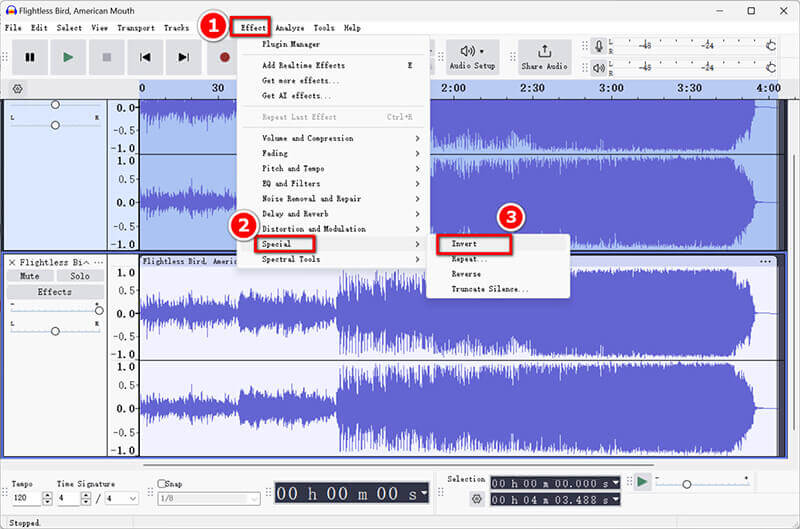
步骤 3:隔离人声
现在您的音轨已准备就绪,是时候集中精力隔离人声了。
1. 使用滤镜和效果:保持选中复制的轨道,然后导航至“效果”>“均衡器和滤镜”。选择 高通滤波器 有助于消除通常与人声相关的低频声音的选项。
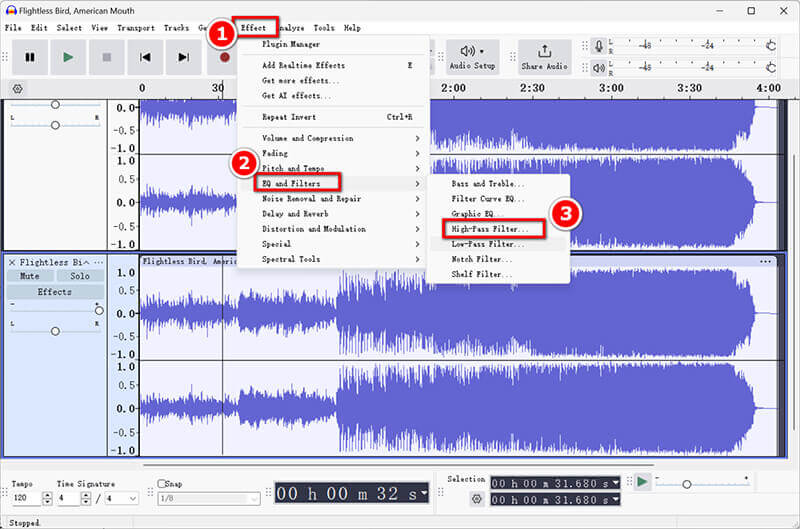
2. 调整设置以获得最佳效果:尝试滤波器设置。一个好的起点是 300 Hz 和 500 Hz 之间的截止频率,但您可以根据您的音频文件随意调整它。
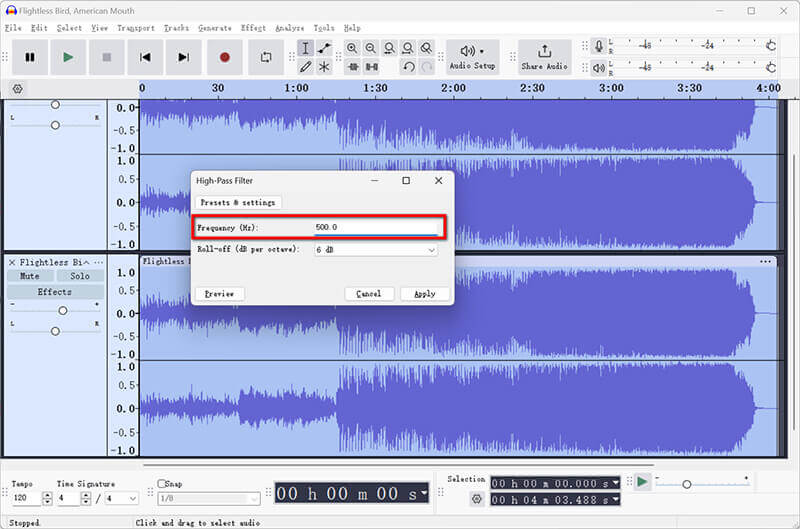
步骤 4:优化人声轨道
隔离人声后,优化音轨以获得更好的清晰度至关重要。
1. 消除残留噪音或伪影:转到“效果”>“噪音消除和修复”>“降噪”。请选择音频中具有背景噪音的片段,单击“获取噪音配置文件”,然后将其应用于整个音轨。这将有助于消除删除人声后的任何残留噪音。
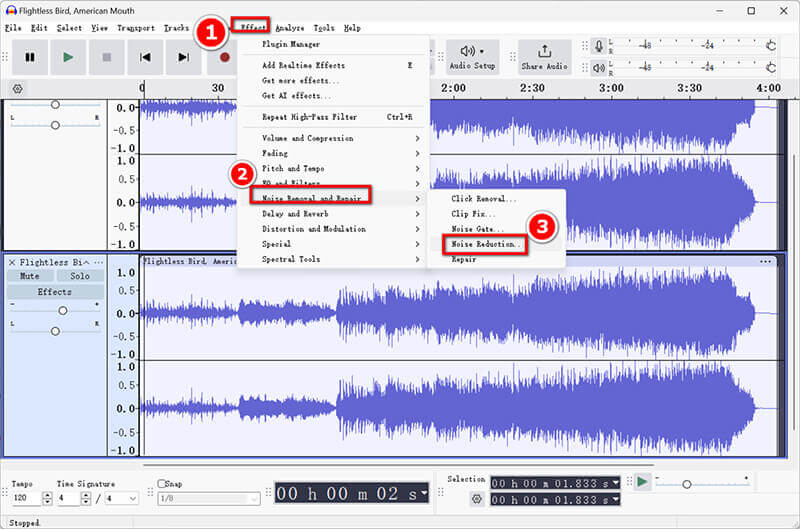
2. 微调人声隔离:仔细聆听输出。在 Audacity 中开始减少声音之前,您可能需要调整音量或添加压缩或混响等效果来增强整体声音。
步骤 5:导出无人声音轨
最后,是时候保存您编辑的作品了。
单击“文件”>“导出音频”,选择将独立的声音保存到您的计算机或云端的 audio.com 上。在弹出窗口中,选择将输出的声音输出为 MP3 或您喜欢的格式。
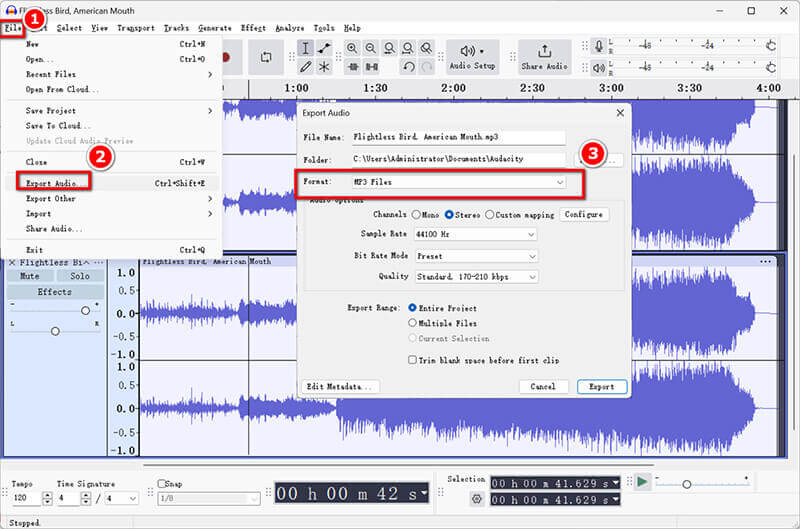
要将孤立的人声保存为单独的文件,只需在删除人声之前导出重复的音轨。
Audacity 是一款简单的音频编辑软件,可以处理所有音频问题。如果你想 从视频中删除音频,查看这个帖子。
第 2 部分。Audacity 语音隔离功能不起作用
有时,用户会遇到语音隔离无法按预期工作的问题。以下是一些常见原因和解决方案:
轨道质量
如果原始音轨质量较差或噪音过大,可能很难有效隔离人声。请考虑使用更高质量的音频文件。
立体声音轨问题
人声消除技术通常对立体声音轨效果最好。如果您的音轨是单声道,请尝试将其转换为立体声,然后再应用人声消除。
插件限制
如果您没有安装必要的插件,某些效果可能无法正常工作。请确保所有插件都是最新的。
错误效果应用
仔细检查您是否正确遵循了这些步骤,尤其是应用反转和过滤效果时。尝试不同的设置可以产生更好的结果。
第 3 部分。 去除人声的替代方法
如果你正在寻找 Audacity 的替代品来消除声音,这里有一些选择:
第三方插件
有多种第三方插件可以增强 Audacity 的声音提取功能。Vocal Remover Pro 就是其中之一。
此插件可帮助实现更有效的声音隔离。只需安装它,然后导航到效果并从列表中选择插件即可开始该过程。
音频编辑软件:Adobe Podcast
Adobe Podcast 是另一个强大的语音隔离选项。其先进的 AI 功能可以有效地消除人声,且只需极少的人工干预。使用方法如下:
将曲目加载到 Adobe Podcast。
使用声音隔离功能并根据需要调整设置。
对输出满意后,以所需的格式导出文件。
奖励:ArkThinker 视频转换器终极版
对于那些可能还使用视频文件的人来说,可以考虑使用 ArkThinker Video Converter Ultimate。它为视频提供降噪功能,如果您希望从视频文件中提取音频同时尽量减少声音,这将非常有用。此外,它还允许您禁用、更改和添加视频文件的背景音轨。此外,此工具还提供强大的音频编辑效果,如修剪、合并等。
- 支持超过 1000 种格式,包括 MP4、MKV、AVI、MP3 等。
- 批量转换使您能够一次处理多个文件。
- 内置视频编辑器提供修剪、裁剪和添加特殊效果的工具。
- 硬件加速保证 30 倍的转换速度。
结论
本文提供了有关如何使用 Audacity 从歌曲中删除人声的全面指南。这是一个简单的过程,包括导入歌曲、复制曲目、应用效果和导出结果。请记住,结果的质量取决于您的原始音频文件和您在此过程中选择的设置。此外,虽然您不想尝试 Audacity,但建议使用上述替代方案或插件来帮助您快速进行人声提取。
你怎么看这个帖子?点击评价这篇文章。
出色的
评分: 4.9 / 5(基于 412 票)



